Cara buka youtube sambil buka aplikasi lain di oppo – Bagi pengguna OPPO, kini Anda dapat menikmati pengalaman multitasking yang lebih efisien dengan membuka YouTube dan aplikasi lain secara bersamaan. Fitur split screen dan aplikasi pihak ketiga memungkinkan Anda untuk melakukan hal ini dengan mudah, sehingga Anda dapat menonton video sambil tetap terhubung dengan aplikasi lain.
Artikel ini akan membahas berbagai metode untuk membuka YouTube sambil membuka aplikasi lain di OPPO, termasuk fitur split screen bawaan, aplikasi pihak ketiga, dan metode multitasking.
Fitur Split Screen
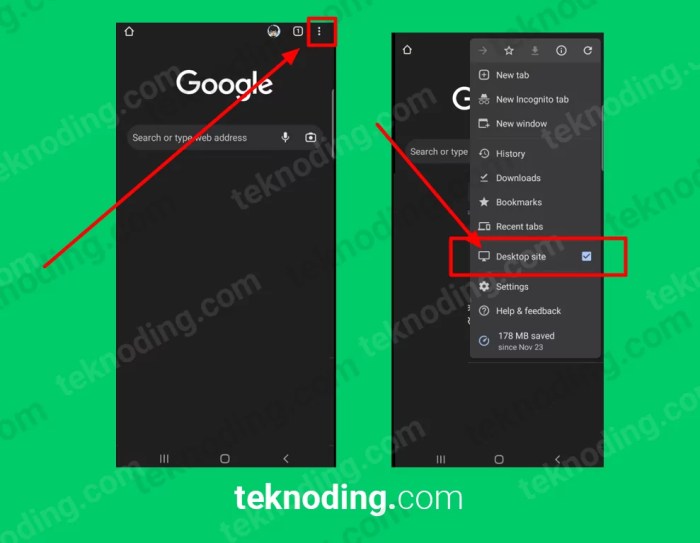
OPPO menawarkan fitur Split Screen yang memungkinkan pengguna membuka dua aplikasi sekaligus pada satu layar.
Untuk mengaktifkan fitur Split Screen, ikuti langkah-langkah berikut:
Langkah-langkah Mengaktifkan Fitur Split Screen
- Buka aplikasi pertama yang ingin digunakan.
- Geser ke atas dari bagian bawah layar untuk membuka Recent Apps.
- Ketuk ikon tiga titik di sudut kanan atas aplikasi pertama.
- Pilih “Split Screen”.
- Pilih aplikasi kedua yang ingin digunakan dari daftar aplikasi yang tersedia.
Batasan dan Kompatibilitas Aplikasi
Fitur Split Screen tidak kompatibel dengan semua aplikasi. Beberapa aplikasi, seperti game dan aplikasi streaming, mungkin tidak dapat digunakan dalam mode Split Screen.
Metode Multitasking

Smartphone OPPO menawarkan fitur multitasking yang memungkinkan pengguna beralih antar aplikasi dengan cepat dan efisien. Metode multitasking ini mencakup penggunaan tombol Recent Apps dan pintasan gerakan yang intuitif.
Bagi pengguna OPPO yang ingin membuka YouTube sambil menjalankan aplikasi lain, kini bisa memanfaatkan fitur Picture-in-Picture (PiP). Fitur ini memungkinkan pengguna untuk membuka jendela YouTube kecil yang dapat dipindahkan ke mana saja di layar, sehingga pengguna dapat terus menonton video sambil melakukan aktivitas lain.
Di sisi lain, aplikasi hack slot tidak disarankan untuk digunakan karena dapat menimbulkan risiko keamanan dan hukum. Oleh karena itu, pengguna OPPO disarankan untuk memanfaatkan fitur PiP secara bijak untuk meningkatkan produktivitas dan menghindari penggunaan aplikasi ilegal.
Tombol Recent Apps
Tombol Recent Apps terletak di bagian bawah layar dan menampilkan daftar aplikasi yang baru saja digunakan. Pengguna dapat mengetuk aplikasi yang diinginkan untuk langsung beralih ke sana, atau menggesernya ke atas untuk menutupnya.
Pintasan Gerakan
OPPO juga menyediakan berbagai pintasan gerakan untuk multitasking. Pengguna dapat menggesek ke atas dari bagian bawah layar untuk membuka menu Recent Apps, atau menggesek ke samping untuk beralih antar aplikasi yang baru saja digunakan.
Kelebihan dan Kekurangan
- Tombol Recent Apps:Mudah digunakan, tetapi dapat memakan ruang layar.
- Pintasan Gerakan:Cepat dan intuitif, tetapi membutuhkan waktu untuk membiasakan diri.
Contoh dan Ilustrasi: Cara Buka Youtube Sambil Buka Aplikasi Lain Di Oppo

Untuk membantu pembaca memvisualisasikan proses dan fitur yang dibahas, artikel ini akan menyertakan beberapa contoh dan ilustrasi.
Tabel Perbandingan Fitur Split Screen dan Aplikasi Pihak Ketiga
| Fitur | Split Screen | Aplikasi Pihak Ketiga |
|---|---|---|
| Dukungan Multitasking | Membagi layar menjadi dua jendela | Memungkinkan multitasking dalam jendela terpisah |
| Kustomisasi | Terbatas, biasanya hanya dapat menyesuaikan ukuran jendela | Seringkali menawarkan lebih banyak opsi penyesuaian, seperti pengaturan posisi jendela dan ukuran |
| Kompatibilitas | Tersedia secara bawaan pada sebagian besar perangkat Oppo | Tergantung pada ketersediaan aplikasi di Play Store |
| Kemudahan Penggunaan | Mudah diaktifkan dan dinonaktifkan | Dapat bervariasi tergantung pada aplikasi yang digunakan |
Screenshot Langkah-langkah Mengaktifkan Fitur Split Screen, Cara buka youtube sambil buka aplikasi lain di oppo
Untuk memperjelas proses pengaktifan fitur split screen, artikel ini akan menyertakan screenshot yang menunjukkan langkah-langkah berikut:
- Geser ke bawah dari atas layar untuk membuka Panel Notifikasi.
- Ketuk ikon Split Screen.
- Pilih aplikasi yang ingin Anda tampilkan di jendela atas dan bawah.
Tips dan Trik untuk Multitasking yang Efektif
Selain membahas fitur split screen, artikel ini juga akan memberikan beberapa tips dan trik untuk multitasking yang efektif:
- Gunakan pintasan split screen untuk mengaktifkan fitur dengan cepat.
- Manfaatkan aplikasi pihak ketiga untuk opsi multitasking yang lebih canggih.
- Kelola notifikasi dengan bijak untuk menghindari gangguan saat multitasking.
Terakhir
Dengan mengikuti metode yang diuraikan dalam artikel ini, Anda dapat memaksimalkan pengalaman multitasking di perangkat OPPO Anda. Nikmati kenyamanan membuka YouTube dan aplikasi lain secara bersamaan, meningkatkan produktivitas dan hiburan Anda.
FAQ Terperinci
Apakah fitur split screen tersedia di semua perangkat OPPO?
Tidak, fitur split screen hanya tersedia pada perangkat OPPO tertentu dengan versi ColorOS 5.2 atau lebih tinggi.
Apakah ada batasan aplikasi yang dapat digunakan dalam mode split screen?
Ya, beberapa aplikasi mungkin tidak kompatibel dengan mode split screen. Aplikasi yang tidak kompatibel akan berwarna abu-abu dan tidak dapat dipilih.
